Reklama
Większość z nas ma konto Google, prawdopodobnie do czegoś takiego jak Gmail lub Kalendarz Google. Ale czy wiesz, że Google to także świetna opcja do przechowywania i wyszukiwania wszystkich twoich zdjęć?
Oferty Zdjęć Google bezpłatne nieograniczone miejsce (skompresowane) Uzyskaj bezpłatne nieograniczone miejsce na zdjęcia i nie tylko dzięki Zdjęciom GoogleJeśli nie korzystasz z tych ukrytych funkcji Zdjęć Google, naprawdę brakuje Ci. (Wskazówka: jest bezpłatne i nieograniczone miejsce na zdjęcia!) Czytaj więcej do zdjęć, udostępniając je na wielu urządzeniach. Jeśli wolisz wysokiej jakości obrazy w pełnej rozdzielczości, Zdjęcia Google również mogą to zrobić, ale pochłania to całkowitą ilość miejsca na koncie Google. Każdy otrzymuje 15 GB za darmo i możesz zapłacić 1,99 USD miesięcznie za 100 GB lub 9,99 USD miesięcznie za 1 TB.
Możesz pobrać bezpłatną aplikację Zdjęcia Google dla twojego komputera (macOS i Windows), Androidlub iOS. Po utworzeniu kopii zapasowej wszystkich zdjęć z urządzenia będą one dostępne z dowolnego urządzenia, które ma Zdjęcia Google i dane logowania.
Ale teraz, gdy wszystkie Twoje zdjęcia zostały zapisane w chmurze Zdjęć Google, jak możesz znaleźć swoje ulubione zdjęcia i wspomnienia? Właśnie tutaj jesteśmy po to, aby Ci pomóc.
Wszechpotężny pasek wyszukiwania Zdjęć Google
Google jest dobrze znany z wyników wyszukiwania i sztucznej inteligencji, która jest coraz bardziej inteligentna. Zdjęcia Google pasek wyszukiwania to potężne narzędzie, które może pomóc Ci znaleźć zdjęcia na podstawie szerokiej gamy terminów. Może to obejmować miesiąc, sezon, lokalizacje, obiekty lub tematy ogólne.
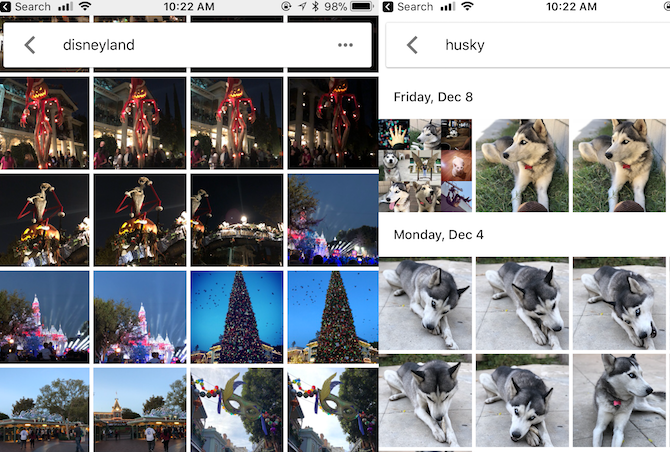
Dla tych, którzy korzystali z funkcji albumu „Ludzie i zwierzęta”, możesz wyszukiwać określone nazwiska osób i zwierząt, aby znaleźć to, czego szukasz.
Jeśli nie masz pewności, jak skorzystać z tej fantastycznej funkcji, spróbuj użyć tych słów w pasku wyszukiwania Zdjęć Google, aby uzyskać inspirację:
- Urodziny
- jedzenie
- Kot
- Pies
- Selfie
- Boże Narodzenie
- Halloween
- Różne kolory
- Disneyland
- Walentynki
- Plaża
- Los Angeles
Pasek wyszukiwania wyświetli również sugestie przed wpisaniem czegokolwiek. Może to również sugerować twarze, więc jeśli klikniesz jeden, wszystkie zdjęcia z tą osobą lub zwierzakiem zostaną odfiltrowane. Zdjęcia Google mogą również odfiltrowywać filmy, zrzuty ekranu, filmy, animacje, często odwiedzane lokalizacje i inne.
Wskazówki dotyczące paska wyszukiwania zaawansowanego
Chociaż wyszukiwanie pojedynczych haseł może na ogół przynieść oczekiwane wyniki, wciąż może być ich zbyt wiele. Na szczęście jest to produkt Google i możesz korzystać z zaawansowanych wyszukiwań (takich jak te w regularne wyszukiwania w Google Jak dobrze wykorzystać operatory wyszukiwania GoogleDzięki operatorom możesz wyświetlać wyniki, które dotyczą tylko niektórych stron internetowych, przeszukiwać zakres liczb, a nawet całkowicie wykluczyć słowo z wyników. Kiedy opanujesz korzystanie z Google ... Czytaj więcej ), aby znaleźć coś jeszcze bardziej szczegółowego.
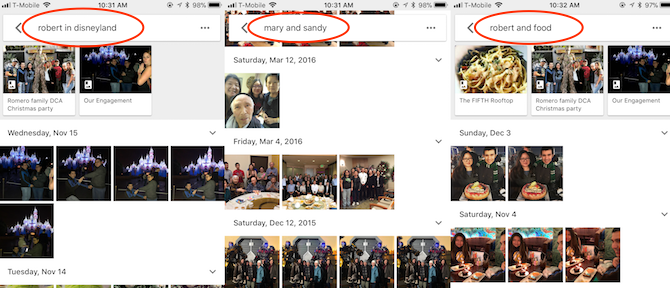
Dobrą wskazówką jest połączenie dwóch wyszukiwanych haseł w jednym. Na przykład, jeśli chcę znaleźć zdjęcia mojego narzeczonego w Disneylandzie, wpisz „Robert w Disneylandzie” w pasku wyszukiwania Zdjęć Google. Lub jeśli chcesz razem zrobić zdjęcia swoim rodzicom, spróbuj „Mama i tata” (zakładając, że tak właśnie oznaczyłeś album ich twarzy).
Lub jeśli często zabierasz swojego psa do parków dla psów, spróbuj wyszukać „pies i park”. Te zaawansowane wyszukiwania pomagają zawęzić wyniki.
Emoji mają przejął świat Co oznacza ten emoji? Wyjaśnienie znaczeń twarzy emojiZaskoczony emoji w tej właśnie wiadomości tekstowej? Oto powszechnie akceptowane znaczenia popularnych emoji. Czytaj więcej , a także może pomóc Ci znaleźć zdjęcia za pomocą wyszukiwania Zdjęć Google. Kto by pomyślał, prawda?
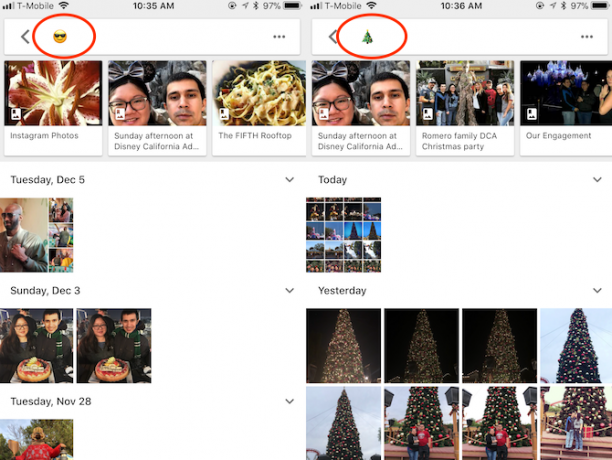
Na przykład, jeśli chcesz znaleźć wszystkie obrazy z okularami, użyj emoji „uśmiechnięta twarz w okularach przeciwsłonecznych”. Szukasz szczęśliwych chwil? Spróbuj użyć buźki lub innego emoji szczęśliwej twarzy. Chcesz znaleźć serca? Użyj symbolu serca.
Możesz nawet wyszukiwać w Zdjęciach Google obrazy świąteczne z emoji choinki. Na pewno fajnie jest eksperymentować z różnymi emoji i zobaczyć, jakie wyskakują wyniki.
Cofnąć się w czasie
Domyślnie Zdjęcia sekcja organizuje całą kolekcję zdjęć w kolejności chronologicznej. Jeśli masz mnóstwo zdjęć, przewijanie może być dużo.
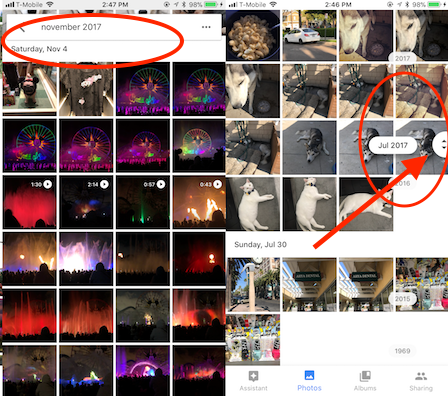
Jeśli jednak szukasz wspomnień w określonym miesiącu, możesz przeciągnąć uchwyt paska przewijania na bok. Możesz zobaczyć lata dostępne na zdjęciach Google, a następnie szybko przejść do miesięcy, gdy są wyświetlane z boku.
Szybszym sposobem na to jest wpisanie w pasku wyszukiwania czegoś takiego jak „listopad 2016”. Ale zdecydowanie fajnie jest szybko przeskakiwać fotograficzną oś czasu, przewijając i przeglądając niektóre wspomnienia.
Ułatw wyszukiwanie w przyszłości: organizuj i optymalizuj
Wyszukiwanie zdjęć i przeglądanie ich chronologicznie w Zdjęciach Google jest łatwe i przyjemne. Ale uporządkowanie zdjęć ułatwia życie. Na szczęście Zdjęcia Google mają kilka funkcji, które ułatwiają grupowanie zdjęć w albumy.
Skorzystaj z asystenta
Asystent Zdjęć Google Co może dla Ciebie zrobić Google Photos Assistant?Asystent to jedna z najlepszych funkcji aplikacji Zdjęcia Google, ale możesz przegapić jej najlepsze funkcje. Oto jak w pełni wykorzystać! Czytaj więcej to przydatna funkcja zaprojektowana z myślą o łatwym organizowaniu zdjęć. Może także tworzyć dla Ciebie animacje z filmów i zdjęć, łączyć filmy, sugerować obracanie obrazów wyświetlanych z boku i wiele więcej.
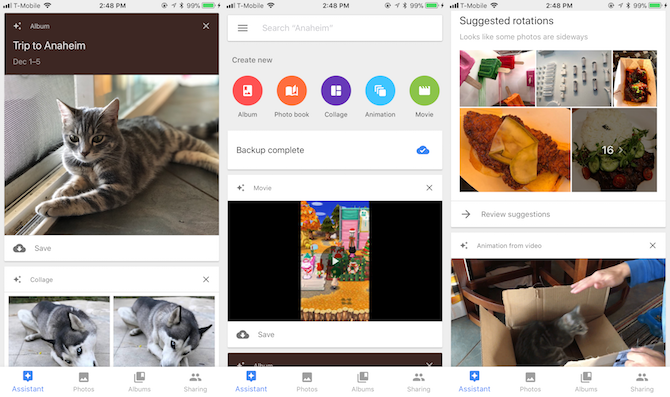
Jeśli masz dużo zdjęć z popołudnia lub dnia, Asystent może utworzyć album z tymi zdjęciami wraz z informacjami o lokalizacji. Wszelkie animacje lub stylizowane obrazy zapisane w Asystencie są również zapisywane w tym albumie. Jest to prosty sposób na uporządkowanie zdjęć w albumy, aby ułatwić późniejsze korzystanie z nich.
Asystent może również pomóc zmniejszyć bałagan. Jeśli zauważy na twoich zdjęciach wiele zrzutów ekranu, zaoferuje Ci ich archiwizację. Zarchiwizowane obrazy nie pojawią się w twoim głównym Zdjęcia sekcja, ale nadal pojawiają się w albumach i wynikach wyszukiwania.
Inteligentne albumy
Jest też kilka Inteligentne albumy które są tworzone automatycznie na podstawie twoich zdjęć. Ułatwia to wyszukiwanie w Zdjęciach Google zdjęć w oparciu o miejsca i rzeczy. Albumy inteligentne oddzielają również filmy wideo, kolaże i animacje, aby ułatwić ich wyszukiwanie.
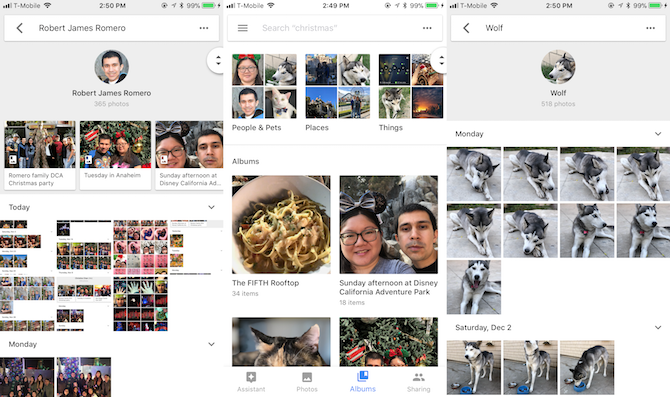
Jedną z lepszych opcji inteligentnego albumu jest Ludzie i zwierzęta. Dzięki temu Zdjęcia Google rozpoznają twarze ludzi i zwierząt i wyciągną je za Ciebie. Możesz kliknąć te twarze i nadać im nazwę. Gdy Zdjęcia Google otrzymają nazwę, osoba ta otrzyma własny album i zostaną dodane wszystkie zdjęcia z twarzą.
Dzięki potędze Google te albumy Ludzie i zwierzęta powinny być w stanie rozpoznać, jak ktoś się starzeje, i nadal grupować je w oryginalnym albumie. Ale czasami możesz znaleźć czyjąś twarz w duplikatach albumów. Jeśli tak się stanie, upewnij się, że twarz jest poprawnie oznaczona, a następnie kliknij duplikat albumu „Kto to jest?” właściwa nazwa, aby naprawić błąd.
W większości zdjęcia Google dość dobrze rozpoznają ludzi i zwierzęta. Ale może zawierać wyniki podobne, ale nie pasujące dokładnie. Przykładem mogą być inne psy husky lub psy Shiba Inu pojawiające się na moim albumie „Wolf” (Siberian Husky). Możesz to naprawić, wybierając obrazy nie na miejscu, a następnie wybierając Usuń wyniki z działań.
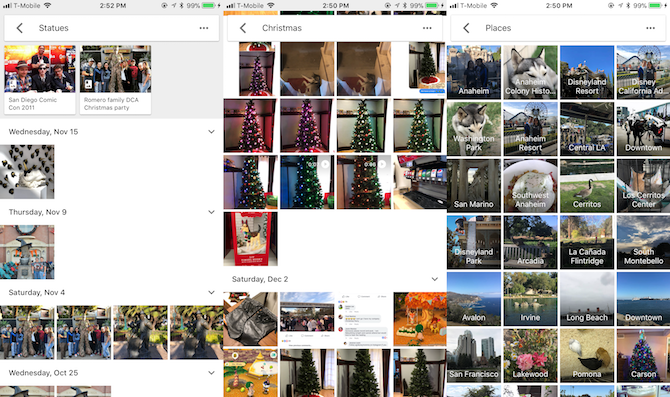
The Miejsca album wykorzystuje dane geolokalizacyjne na zdjęciach do organizowania ich według lokalizacji, takich jak miasta, firmy, parki rozrywki i inne. Rzeczy wykrywa rzeczy takie jak wakacje, fajerwerki, zachody słońca, zwierzęta, kwiaty, jedzenie i inne. Może nie być w 100 procentach dokładny, ale jest wystarczająco blisko.
Albumy inteligentne są również kluczowym punktem podczas korzystania z paska wyszukiwania do wyszukiwania określonych terminów, takich jak obiekty, miejsca i nazwy.
Twórz własne albumy
Podczas, gdy Asystent doskonale nadaje się do szybkiego tworzenia albumów, nie rozpoznaje poprawnie każdej grupy zdjęć ani nie pokazuje dni i wydarzeń z odległych czasów. Na szczęście możesz tworzyć własne albumy.
Znajdziesz Stwórz album opcja dostępna z dowolnego widoku w Zdjęciach Google. Podczas tworzenia albumu widać oś czasu zdjęć i możesz wybrać obrazy, które chcesz upuścić w tym albumie.
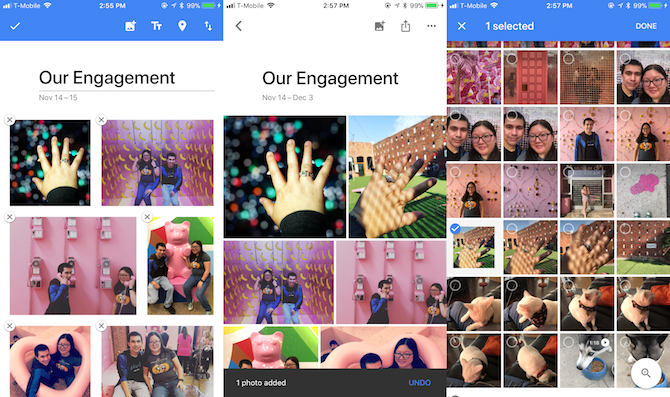
Jeśli masz dużo zdjęć, może to wydawać się kłopotliwe. Ponieważ jednak ta oś czasu działa jak zwykła Zdjęcia widok, możesz szybko przewijać miesiące za pomocą przewijanego paska bocznego. Każdy dzień się rozdziela.
Możesz dotknąć znacznika wyboru obok dnia, aby wybrać wszystkie zdjęcia z tego dnia, a następnie wybrać te, których nie chcesz uwzględniać. Łatwo jest tworzyć albumy na podstawie wydarzeń lub spotkań, gdy nie chcesz dołączać przypadkowych zdjęć.
Po wybraniu zdjęć dotknij Stwórz a następnie nadaj temu albumowi nazwę
Skorzystaj z funkcji wyszukiwania, aby filtrować obrazy w albumach i nie tylko
Powiedz, że chcesz stworzyć album, który łączy wszystkie zdjęcia wykonane w Disneyland Resort. Po prostu wyszukaj „Disneyland”, a następnie dotknij i przeciągnij z jednego obrazu, aby szybko wybrać dużą partię obrazów.
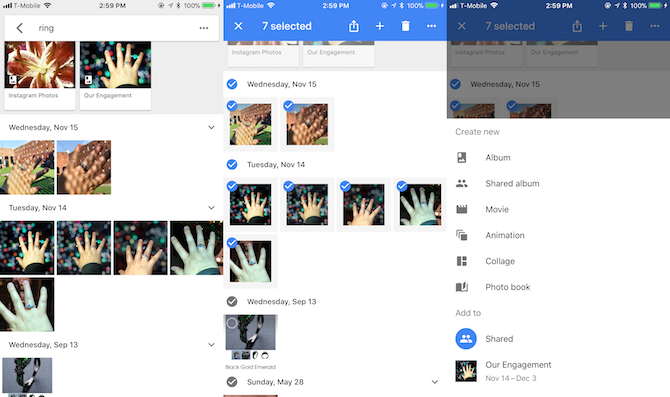
Po wybraniu obrazów, które chcesz, po prostu dotknij + przycisk i stwórz nowy album (wybierz wspólny album, jeśli chcesz współpracować). Inne opcje obejmują tworzenie filmu z wybranych zdjęć, animację, kolaż, a nawet fotoksiążkę. Możesz też zrzucić je do już istniejącego albumu.
Napraw nieprawidłowe daty
Czasami na osi czasu zdjęć mogą pojawić się niektóre obrazy, które są nie na miejscu. To zawsze jest denerwujące. Zazwyczaj oznacza to, że zostały one przechwycone z niewłaściwą datą lub godziną na urządzeniu, a może ktoś właśnie wysłał Ci je pozbawione danych EXIF.
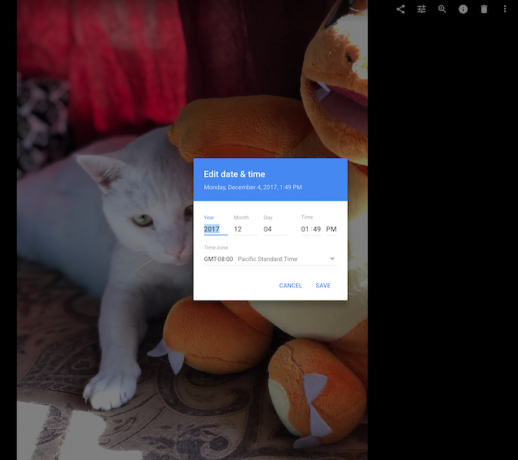
Jeśli chcesz naprawdę zoptymalizować i uporządkować swoje zdjęcia, poprawienie tego jest żmudne, ale konieczne. Niestety, jedynym sposobem na zrobienie tego w Zdjęciach Google jest strona internetowa, ale stamtąd jest to dość łatwe.
Wystarczy wybrać zdjęcia, o których mowa, najeżdżając myszką na miniatury i klikając przycisk znacznika wyboru w lewym górnym rogu. Następnie kliknij przycisk menu z trzema paskami („hamburger”) w prawym górnym rogu i wybierz Edytuj datę i godzinę. Możesz to zrobić indywidualnie na zdjęciach, ale oszczędzasz czas na robienie tego partiami.
Zeskanuj swoje stare wydrukowane zdjęcia
Przed erą fotografii cyfrowych robiliśmy zdjęcia na materiałach jednorazowego użytku lub aparatach analogowych i drukowaliśmy nasz film. Gdzieś w domu znajdują się stare pudełka po butach ze zdjęciami, których cyfrowo nie skanowaliśmy. Po raz kolejny Google przychodzi z pomocą PhotoScan.
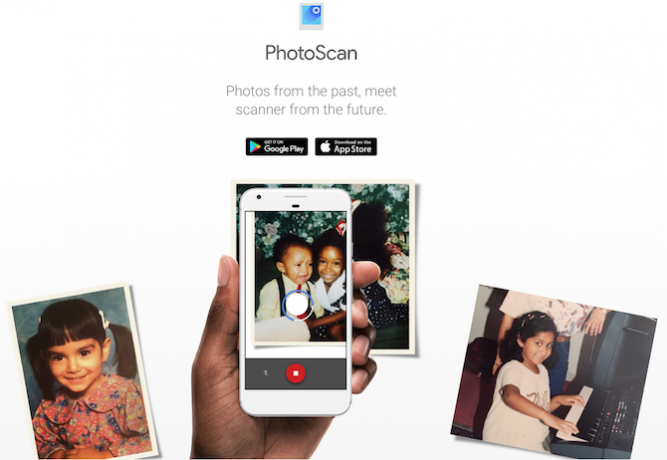
PhotoScan to samodzielna aplikacja dla Android i iOS który działa ze Zdjęciami Google. Ta fajna darmowa aplikacja pozwala użytkownikom skanować stare zdjęcia i uzyskać niesamowite cyfrowe kopie w ciągu kilku sekund. Aplikacja wykrywa krawędzie, prostuje, obraca, a nawet usuwa odblaski.
Jeśli poważnie podchodzisz do używania Zdjęć Google jako uniwersalnego centrum do zarządzania zdjęciami, warto się przyjrzeć PhotoScan. Ta aplikacja ułatwia udostępnianie, wyszukiwanie i tworzenie kopii zapasowych tych cennych zdjęć papierowych w wysokiej jakości formacie cyfrowym.
Współpracuj ze współdzielonymi albumami
Zdjęcia Google mają opcję tworzenia Udostępnione albumy także. To świetny sposób na zbieranie zdjęć na imprezę, wycieczkę lub rodzinę w jednym miejscu.
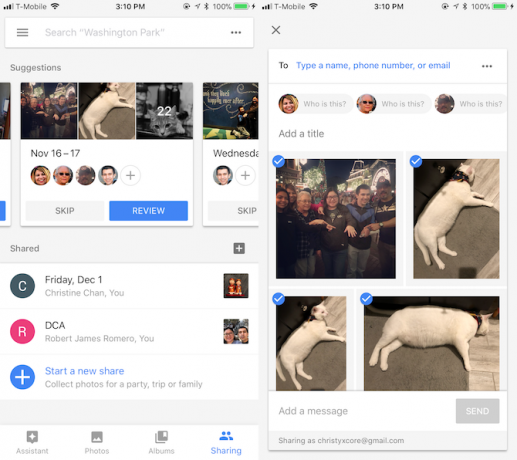
Kiedy chcesz utworzyć Udostępniony album, przejdź do Dzielenie się zakładka w Zdjęciach Google. Na początek Zdjęcia Google zgromadziły zdjęcia z ostatnich dni w albumach i możesz zobaczyć osoby, których twarze zostały już rozpoznane. Możesz dotknąć + przycisk, aby dodać osoby, którym chcesz udostępnić album, a następnie dotknij Przejrzeć przycisk, aby przejść do szczegółów.
Każdy udostępniony album może zawierać wiadomość, jeśli chcesz, a kiedy wyślesz ją do adresatów, będą mogli wyświetlać obrazy. Udostępniane albumy pozwalają odbiorcom domyślnie dodawać zdjęcia i komentarze, ale w razie potrzeby możesz zmienić ustawienia.
To świetny sposób na zebranie wszystkich zdjęć ze specjalnych wydarzeń lub okazji w jednym miejscu od wielu osób.
Zdjęcia Google to ułatwiają
Istnieje wiele sposobów zarządzania swoimi zdjęciami online, a Zdjęcia Google to tylko kropla w koszyku (mamy porównałem trzy popularne usługi przechowywania w chmurze Dropbox vs. Dysk Google vs. OneDrive: która pamięć w chmurze jest dla Ciebie najlepsza?Czy zmieniłeś sposób myślenia o pamięci w chmurze? Do popularnych opcji Dropbox, Google Drive i OneDrive dołączyły inne. Pomagamy odpowiedzieć na pytanie, z której usługi przechowywania w chmurze należy skorzystać. Czytaj więcej ). Ponieważ jednak większość z nas ma już konto Google, jest to jedna z bardziej dostępnych opcji bez konieczności rejestrowania się w celu uzyskania dodatkowych opłat.
Pasek wyszukiwania Zdjęć Google sprawia, że niezwykle proste jest znajdowanie określonych zdjęć w albumie fotograficznym. Może nie jest idealny, ale jest mocny i wydajny. Asystent to także świetna funkcja, która pomaga lepiej organizować, a także zapewnia zabawne smakołyki, takie jak animacje. A jeśli chcesz tworzyć własne albumy, Zdjęcia Google są dość elastyczne dzięki dostępnym opcjom.
Pamiętaj, że bezpłatne, nieograniczone miejsce na zdjęcia w Zdjęciach Google oznacza, że Twoje zdjęcia są nieco skompresowane. Jeśli wolisz pełną rozdzielczość, musisz zapłacić za miejsce na koncie Google, które wynosi odpowiednio 1,99 USD lub 9,99 USD za 100 GB lub 1 TB. Możesz też na niektóre spojrzeć inteligentne aplikacje fotograficzne do sortowania zdjęć na Androidzie 6 inteligentnych aplikacji do zarządzania zdjęciami dla Androida do łatwego sortowaniaPotrzebujesz lepszego sposobu zarządzania zdjęciami na Androidzie? Te inteligentne aplikacje fotograficzne wykonują całą pracę, aby sortować, usuwać i wykonywać inne czynności. Czytaj więcej .
Czy używasz Zdjęć Google do zarządzania zdjęciami? Jakie są twoje ulubione funkcje? Czy masz więcej wskazówek, jak wyszukiwać i porządkować zdjęcia? Daj nam znać w komentarzach!
Christine jest absolwentką California State University Long Beach ze stopniem dziennikarstwa. Od wielu lat zajmuje się technologią i ma wielką pasję do gier.


